GOCLOUD高恪企业版软路由SX1100 IMG安装说明 V2.1
本教程提供高恪企业专版“SX1100”的IMG刷机指南,仅适用于工控平台或多网卡计算机主机,非此类硬件不可同类使用。请在刷机过程中按照指示进行操作,如发现操作与指南有所不同请停止操作与我司联系。
一、所需材料
装机需要按照准备如下材料:
1、显示器、键盘、工控机/或PC
2、U盘PE启动盘
3、disk image1.2写盘程序【立即下载】
4、企业版免费软路由IMG刷机专用底包【暂不提供】
5 、企业版SX1100完整版固件【立即下载】
注意:高恪企业版软路由SX1100 IMG的安装方式目前仅支持通过使用Disk image1.2写盘程序进行安装。
二、制作U盘PE启动盘
使用任意PE制作工具,对优盘格式化并写入PE启动程序即可,本次以“老毛桃启动盘制作工具”为例,
1、运行“老毛桃启动盘制作工具”。
2、插入U盘之后点击 一键制作 按钮,程序会提示是否继续,确认所选U盘无重要数据后开始制作 。
3、制作完成,将Diskimage1.2写盘程序、刷机专用IMG文件,复制到U盘中即可。
三、开始烧录系统
使用任意优盘PE系统,将GOCLOUD高恪-SX1100(X86软路由企业级刷机包)-X.X.X.xxxx.img, 烧入工控机中中,烧录完成后重启工控机,将电脑与工控机最左侧lan口连接通过浏览器访问192.168.1.1(pc地址手动修改为192.168.1.2),登录路由器管理页面升级完整固件即可。
工控机一般仅提供两个USB接口,只有一个USB接口无法进行此类操作。优盘与键盘需要分别占用一个接口,因此刷机全部过程中需要使用键盘来控制。
方向键代替鼠标控制光标的位置
回车键代替单击
Ctrl+Tab可以切换窗口从一个窗口到另一个窗口
win+E可以打开资源管理器
Art+F4可以关闭窗口
注意:进入PE系统的方式和电脑装Windows系统类似,在设备BIOS界面设置U盘启动或者使用快捷键选择U盘启动(根据设备不同,常见快捷键“F12”、“DEL”、“F11”)。
步骤一:刷机(烧入软路由固件)
1、显示器、键盘连接工控机,通过优盘PE系统启动工控机,查看主机硬盘编号确定Disk image1.2程序写入位置,刷机位置必须是硬盘不可刷入U盘中。如图-1所示硬盘编号为0,通过Disk image1.2程序烧录时需选择写入位置为Physical disk0。
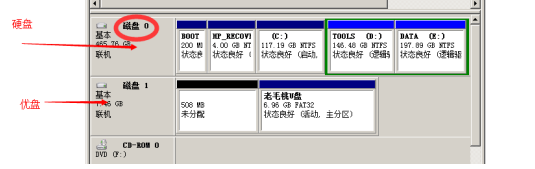 图-1
图-12、启动Disk image1.2选择写入位置Physical disk0,选择【Browse】选择【所需材料】中下载的【企业版免费软路由IMG刷机专用底包】,选择【GO】,确认烧录,如图-2所示。
 图-2
图-23、在弹出的提示对话框中选择【是】即可开始烧录,如图-3所示。
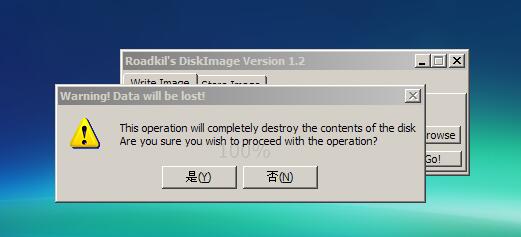 图-3
图-34、烧录完成弹出提示对话框点击【确定】如图-4所示。
 图-4
图-4 此时烧入的版本功能有限, 必须进行下面的步骤二。
注意: 刷机后敲键盘如果看到提示输入密码【password:】,表明该路由已经刷机成功。
若刷机失败请查看硬盘模式:高恪路由目前仅支持sata模式硬盘,请前往BIOS中查看硬盘是否为sata模式。
若还是未刷机成功:请尝试将硬盘进行全盘格式化再次刷机。**
步骤二:升级完整固件
注意: 如果不知道设备LAN口:请插拔PC连接【工控机】的网线,在显示器上有提示ETH0的接口就是LAN。
默认管理地址为192.168.1.1,账号密码均为admin.可通过web访问
最少需要两块网卡,低于两块刷机无法顺利完成。
将电脑与工控机最左侧lan口通过网线连接,打开浏览器访问192.168.1.1(pc地址手动修改为192.168.1.2),进入路由器的WEB管理界面, 系统管理--》固件升级--》本地升级, 烧入软路由正式的全功能版本,选择【所需材料】中下载的【企业版SX1100完整版固件】进行升级, 也可以将路由器的外网配置好, 并接好外网线路, 进入系统管理--》固件升级--》在线升级, 升级到最新即可.如图-5所示。
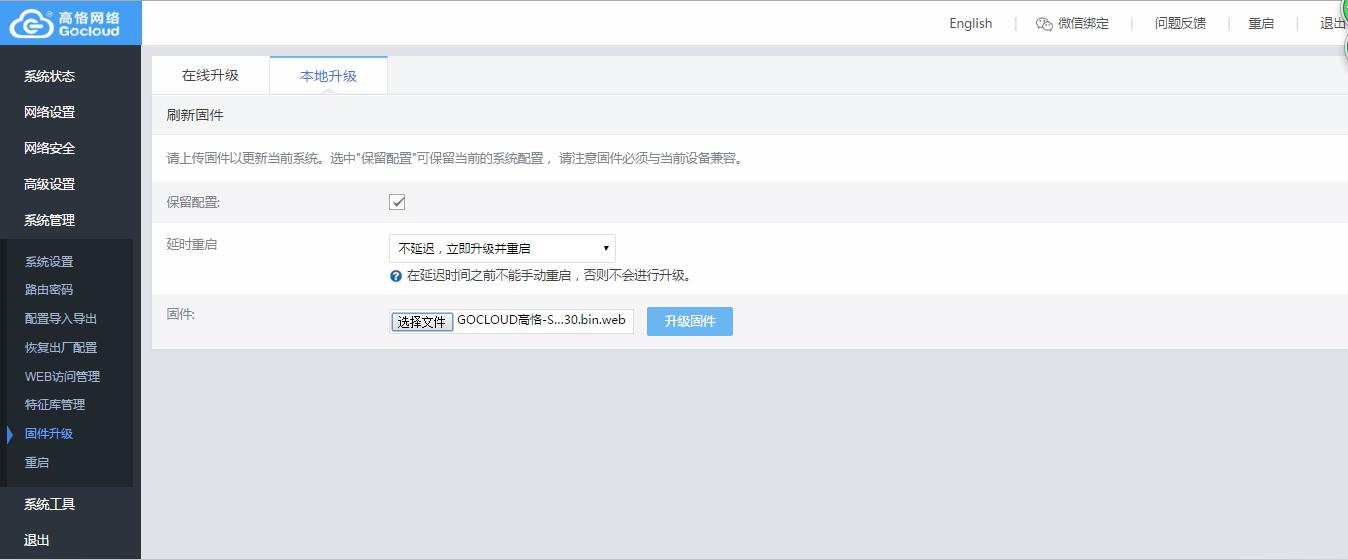 图-5
图-5注意: 最少需要两块网卡,低于两块刷机无法顺利完成。
升级成功后, 带有蜂鸣器的工控机或者PC机会滴滴三声, 表示启动成功。
刷机后敲键盘如果看到提示输入密码【password:】,表明该路由已经刷机成功。
相关帮助1:网吧版软路由SX1000和企业版软路由SX1100相关说明
网版版软路由SX1000仍然是“不限台数, 但20台以上, 流控、分流、行为管理需要授权”(2017年12月1日企业版软路由SX1100已全免,无需授权)。
网版版软路由SX1000与企业版软路由SX1100不能互刷。
相关帮助2:刷机不成功常见原因说明
如果不知道设备LAN口:请插拔PC连接【工控机】的网线,在显示器上有提示ETH0的接口就是LAN。
默认管理地址为192.168.1.1,账号密码均为admin.可通过web访问
如果刷机不成功请尝试将硬盘进行全盘格式化再次刷机。
高恪路由目前仅支持SATA模式硬盘,请前往BIOS中查看确保硬盘为SATA模式。
安装软路由最少需要两块网卡,低于两块刷机无法顺利完成。
高恪软路由IMG的安装方式目前仅支持通过使用Disk image1.2写盘程序进行安装。
刷机后敲键盘如果看到提示输入密码,表明该路由已经刷机成功。
升级成功后, 带有蜂鸣器的工控机或者PC机会滴滴三声, 表示启动成功。
相关帮助3:初次使用常见问题说明
若是要将特定一个接口定义为wan/lan接口,可登录路由器web管理界面,【高级设置】-【弹性端口】中可以配置【工控机】指定的WAN口和LAN口数目;【高级设置】-【接口绑定】中可以将路由器WAN口绑定到【工控机】指定的物理接口,剩余的接口为lan口。
第一次使用:先通过快速向导,解决基本上网的问题。然后再通过专家向导智能地为您提供专业的流控、分流解决方案,它会根据您网吧的运营商的类型、带宽的大小、环境等基层上对网吧上网进行微调。完成个性化的上网配置
可直接登录论坛进行下载最新固件: http://bbs.gocloud.cn/forum.php?mod=viewthread&tid=13
官方技术支持联系方式:
技术支持请联系:400 666 5691
紧急事件请联系:15616468669